Netflix ha una serie di codici di errore che si occupa di diversi tipi di problemi. Il codice di errore UI-800-2 non è un errore del PC: viene visualizzato solo su smart TV e altri dispositivi di streaming (come Firestick).
Come tutti i codici di errore Netflix, interrompe la tua esperienza visiva, rifiutando di riprodurre qualsiasi cosa. Allora qual è l'errore Netflix UI-800-2? Come risolverlo? Ecco una panoramica.
Perché si verifica l'errore UI-800-2?
Capire il motivo per cui un particolare codice di errore viene visualizzato su Netflix può essere complicato. Esistono diversi fattori che possono andare storti, da una scarsa connessione Internet a un file di cache danneggiato. Il codice di errore UI-800-2, ad esempio, si riferisce a problemi con i dati dell'app Netflix.
Ciò significa che devi cancellare i dati per far funzionare nuovamente l'applicazione Netflix. Di solito ciò comporta un riavvio o un nuovo accesso. I guasti hardware non creano codici di errore come questo, quindi il tuo dispositivo non è a rischio.
Quali dispositivi sono interessati dal codice Netflix UI-800-2?
TV e dispositivi di streaming generano il codice di errore Netflix UI-800-2. Ciò include Amazon Fire TV Stick, Apple TV, il dispositivo Roku e Chromecast, oltre alle console di gioco come Xbox e persino ai lettori Blu-ray.

Anche tutti i marchi di TV possono mostrare questo codice di errore, che si tratti di smart TV Vizio, smart TV Sony, smart TV LG o smart TV Samsung. Per fortuna, i PC non sono soggetti a questo errore, anche se hanno molti altri codici di errore Netflix di cui preoccuparsi.
Correzione 1: riavviare il dispositivo
Codici di errore UI-800 di solito richiede solo l'aggiornamento del dispositivo. Riavviare la TV LG o Samsung è spesso sufficiente per risolvere il problema. Ricordati di spegnere tutti i dispositivi di streaming collegati poiché il problema potrebbe risiedere lì.
Inoltre, tieni presente che la semplice pressione del pulsante di spegnimento sul telecomando non spegne effettivamente la maggior parte dei televisori. È necessario scollegare il cavo di alimentazione della TV e del set-top box (se ne stai utilizzando uno). Attendi qualche minuto prima di ricollegare il cavo.
Alcune guide consigliano inoltre di scaricare la TV tenendo premuto il pulsante di accensione per alcuni secondi, ma ciò non dovrebbe essere necessario.
Correzione 2: esci da Netflix
La prossima cosa da provare è uscire da Netflix. In questo modo si cancellerà la cache dell'app, consentendo all'app di riavviarsi in modo pulito quando si accede nuovamente..
Nella maggior parte delle smart TV e dei dispositivi di streaming, l'opzione per uscire si trova in Ottieni assistenzao Impostazioni. La disconnessione è temporanea, quindi non devi preoccuparti di perdere l'abbonamento: accedi nuovamente all'app.

Se hai difficoltà a individuare l'opzione, puoi sempre utilizzare il seguente codice: premi Su, Su, Giù, Giù, Sinistra, Destra, Sinistra, Destra, Su, Su, Su, Susul telecomando. Verrà visualizzata la schermata di disattivazione, che ti consentirà di uscire dal tuo account Netflix. Alcuni potrebbero riconoscerlo come una variante del codice Konami utilizzato per imbrogliare nei giochi NES, anche se purtroppo non fornisce alcun potenziamento su Netflix.
Correzione 3: reinstalla Netflix
Se la disconnessione da Netflix non ha risolto il problema, potresti dover disinstallare e reinstallare l'intera app. Ciò ripristinerà Netflix e risolverà eventuali file mancanti sul dispositivo, ripulindo accuratamente tutti i dati persistenti.
Tieni presente che questa non è sempre un'opzione su tutti i dispositivi. Se Netflix è stato installato per impostazione predefinita (come di solito), la disinstallazione potrebbe richiedere Android Debug Bridge (ADB).
In tal caso salta questo metodo, poiché non è necessario scherzare con ADB per un errore minore come questo. Ti basterà invece ripristinare le impostazioni di fabbrica del tuo dispositivo, aggiornando efficacemente l'app.
Correzione 4: riavvia Internet
Con un servizio di streaming video come Netflix, una connessione Internet ininterrotta è d'obbligo. Mentre i video semplicemente si rifiuteranno di essere riprodotti se non c'è Internet, strano vengono visualizzati messaggi di errore con problemi di connettività mentre l'app è ancora in esecuzione.

Invece di limitarti a disconnetterti e riconnetterti al Wi-Fi, dovresti riavviare la rete domestica. Tienilo scollegato per un po' prima di riavviarlo e, se possibile, controlla la connessione Internet con un altro dispositivo.
Accendi la TV una volta che il router è di nuovo attivo e funzionante, garantendo una connessione Internet fluida.
Correzione 5: ripristino delle impostazioni di fabbrica
Questa è l'opzione nucleare, quindi usala solo se nient'altro funziona. Un ripristino delle impostazioni di fabbrica ripristinerà il dispositivo di streaming al suo stato predefinito, rimuovendo tutte le applicazioni e i dati di terze parti dalla sua memoria.
Sebbene drastico, questo passaggio risolve tutti i problemi software, incluso l'errore Netflix UI-800-2. Dovrai accedere alle tue app preferite (e reinstallare quelle mancanti), quindi può essere una soluzione che richiede tempo..
Ricorda che il ripristino dei dati di fabbrica non annullerà gli aggiornamenti del firmware, quindi dovrai contattare il produttore del dispositivo se il problema persiste.
Qual è il modo migliore per correggere il codice di errore Netflix UI-800-2?
Il codice di errore UI-800-2 è solitamente causato da dati memorizzati nella cache errati. Ciò significa che il modo più semplice per risolvere il problema è aggiornare il dispositivo.
Puoi farlo riavviando la TV, disconnettendoti da Netflix o, meglio ancora, facendo entrambe le cose. Nella maggior parte dei casi, questo è sufficiente per far scomparire la schermata di errore. Ma nel raro scenario in cui questo non funzioni, devi andare un po' oltre.
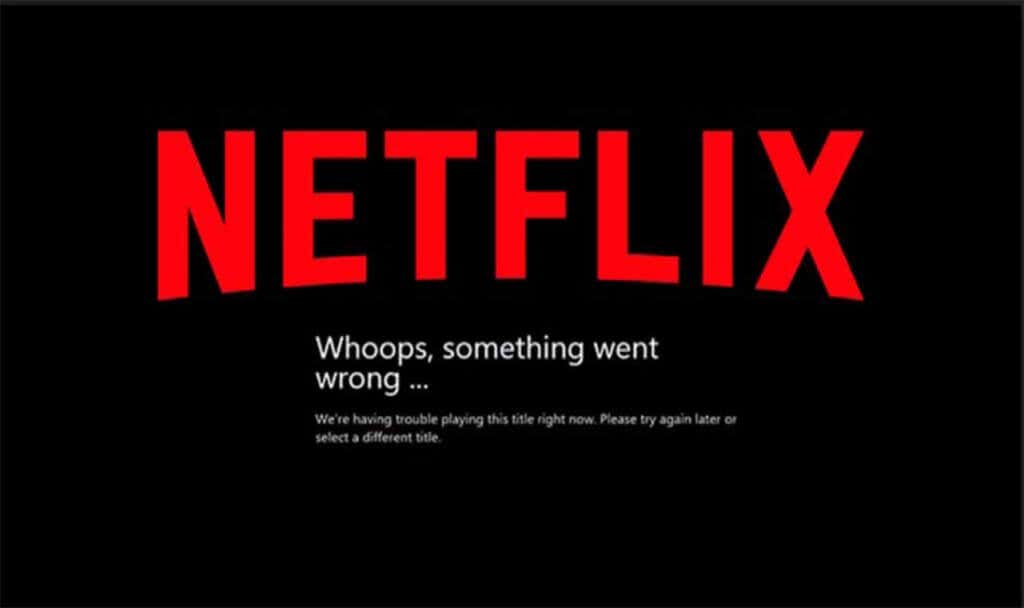
Inizia reinstallando Netflix sul tuo dispositivo di streaming e riavviando il router Wi-Fi. Quando anche questo non risolve le cose, non puoi fare altro che ripristinare le impostazioni di fabbrica del dispositivo. Ciò risolverà tutti i problemi software, ma cancellerà anche il dispositivo da tutte le applicazioni installate e da altri dati.
Se non altro funziona, non esitare a contattare Netflix. Hanno un servizio di assistenza clienti reattivo che ti aiuterà a risolvere la maggior parte dei problemi relativi alla loro app.
.